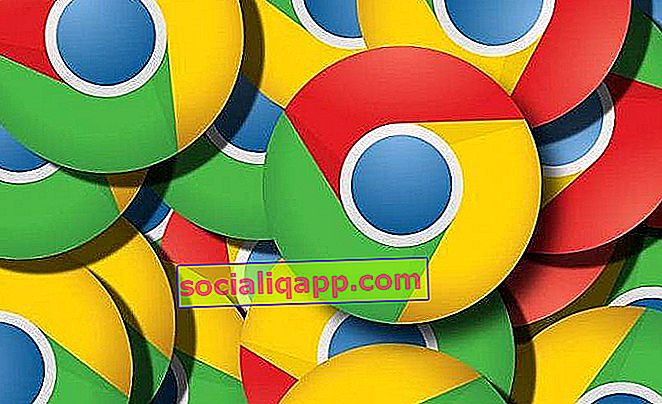
Chrome의 "자동 완성"기능은 훌륭합니다. 온라인 계정에 복잡하고 강력한 비밀번호를 사용하면 기억하지 못할 가능성이 큽니다. 따라서 Google 크롬 계정에 저장 한 키를 가능한 가장 빠르고 효율적인 방법 으로 액세스하고보고 관리하는 방법을 아는 것이 중요 합니다.
Google 크롬에서 비밀번호를 저장하는 방법
관리를 시작하기 전에 먼저해야 할 일은 암호 저장이 활성화되어 있는지 확인하는 것 입니다.
- Android에서 : Chrome을 열고 메뉴 버튼 (오른쪽 상단 여백에 세로 점 3 개)을 클릭하고 " 설정-> 비밀번호 "로 이동합니다. 이 새 화면에서 " 비밀번호 저장" 탭 이 활성화되어 있는지 확인합니다 .
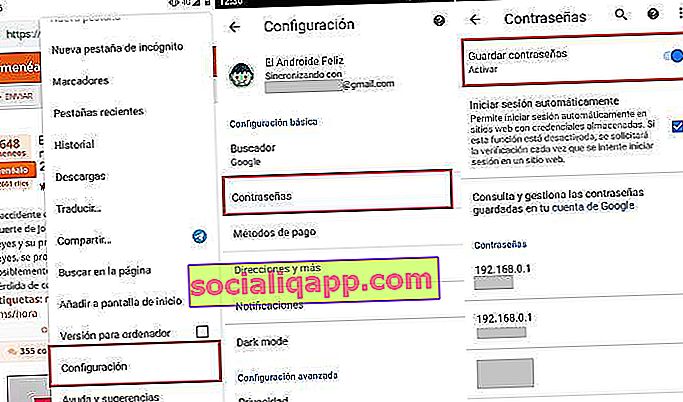
- 데스크톱 컴퓨터에서 : 브라우저 상단의 사용자 아이콘을 클릭하고 "비밀번호"를 클릭합니다. 주소 표시 줄에 "chrome : // settings / passwords"를 입력하여 동일한 작업을 수행 할 수도 있습니다. 비밀번호 관리 화면에 들어가면 " 비밀번호 저장 제안 "탭 이 활성화되어 있는지 확인합니다 .
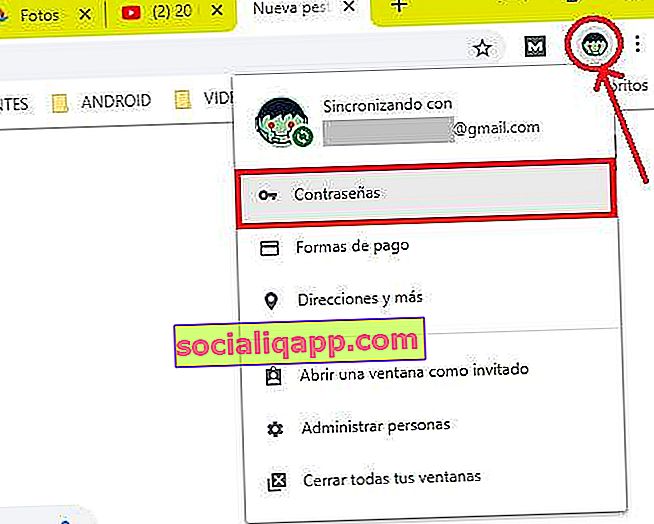
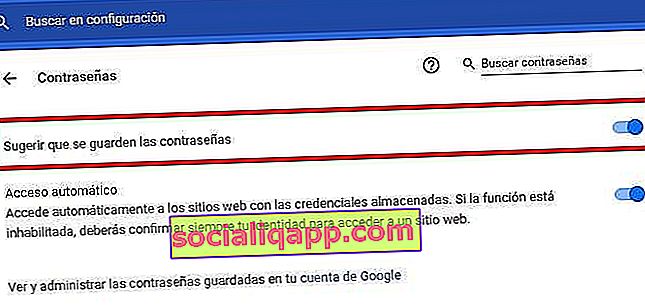
이제 로그인이 필요한 페이지를로드합니다. 양식에 자격 증명을 입력하면 Chrome에서 비밀번호를 저장할 것인지 묻습니다. " 저장 "을 선택 합니다.
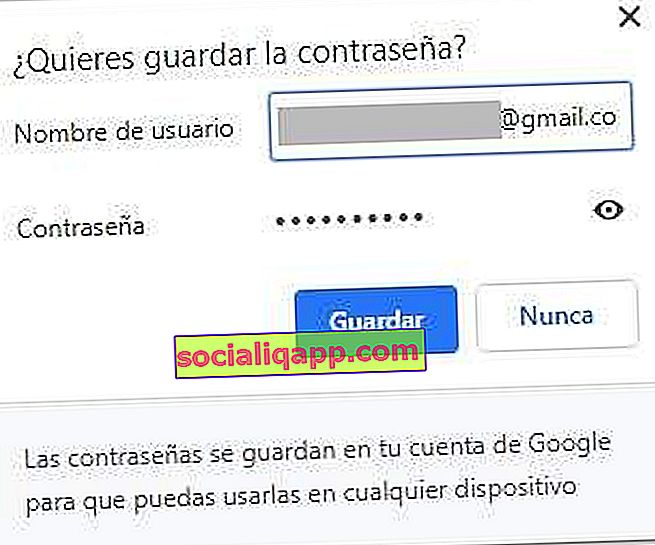
" Never "를 클릭 하면 암호가 " Never saved "목록에 추가됩니다 . 이런 식으로 해당 웹 사이트에 들어갈 때마다 액세스 암호를 수동으로 입력해야합니다.
자격 증명 저장을 선택했다고 가정하면 다음에 로그인 양식을로드 할 때 Google에서 사용자 이름과 비밀번호 필드를 자동으로 입력합니다 . 해당 페이지에 두 명 이상의 사용자가있는 경우 사용자 필드를 클릭하고 원하는 계정을 선택합니다.
"저장 안 함"목록에서 암호를 제거하는 방법
어느 시점에서는 Google이 비밀번호를 저장하지 않고 직접 직접 입력하는 것을 선호 할 수 있습니다. 라우터 또는 은행 계좌에 대한 액세스 데이터와 같은 민감한 자격 증명으로 이해할 수있는 것.
이 경우 Chrome에서 비밀번호를 저장할 것인지 묻는 메시지가 표시되면 "안함"을 클릭합니다. 반대로,이 상황을 되돌리려면 " 설정-> 암호" 로 이동하여 " 저장 안 함 "섹션으로 스크롤하기 만하면됩니다 .
자동 저장을 차단 한 모든 웹 사이트가 여기에 표시됩니다. 목록에서 페이지를 제거하려면 해당 URL 옆에있는 "X"를 클릭하기 만하면됩니다.

따라서 다음에 해당 페이지에 로그인 할 때 Chrome 은 액세스 자격 증명 을 기억할 것인지 다시 묻습니다 .
Google 크롬에서 저장된 비밀번호를 보는 방법
브라우저에서 Google 계정에 저장 한 비밀번호를 확인하려면 " 설정-> 비밀번호"로 돌아가서 관심있는 계정으로 이동 한 다음 눈 모양 아이콘을 클릭하기 만하면됩니다 . 암호는 일반 텍스트로 표시됩니다.

참고 : 암호로 보호 된 컴퓨터에서 액세스하는 경우 암호를 보려면 PC의 사용자 이름과 암호를 표시해야합니다.
기억 된 모든 비밀번호가있는 목록을 내보내는 방법
어떤 이유로 든 모든 비밀번호를 내보내고 자체적으로 파일에 저장하려면 다음과 같이 할 수 있습니다.
- ' 설정-> 비밀번호' 에서 Chrome 설정 메뉴를 엽니 다 .
- 저장된 비밀번호 목록 바로 위에있는 메뉴 버튼을 클릭하고 " 비밀번호 내보내기 "를 선택합니다 .
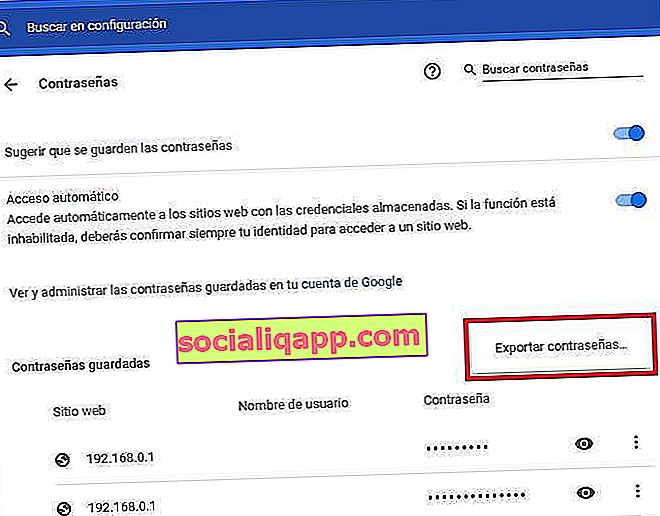
- Chrome은 경고 메시지를 표시합니다. " 암호 내보내기 "를 선택 합니다 .

- 마지막으로 생성 된 파일을 CSV 형식으로 저장할 경로를 선택 합니다 .
모든 키 가 포함 된이 파일 은 암호화되지 않았 음을 분명히해야합니다 . 따라서 누군가가이를 열면 보호없이 일반 텍스트로 온라인 계정의 모든 자격 증명을 볼 수 있습니다. 이는 우리의 보안에 큰 위험을 초래합니다. 꼭 필요한 경우가 아니면하지 마십시오.
Chrome에 저장된 비밀번호를 지우는 방법
더 이상 사용하지 않는 비밀번호 저장을 실수로 클릭했거나 단순히 특정 자격 증명을 저장하지 않으려는 경우 Google은이를 삭제할 수 있도록 허용합니다.
이전 경우와 마찬가지로 Chrome 비밀번호 관리 메뉴로 돌아가 잊고 싶은 계정으로 이동하여 눈 옆에있는 드롭 다운 메뉴를 클릭합니다. " 제거 "를 클릭합니다 .

이런 식으로 해당 URL에 다시 로그인하면 Google에서 자격 증명을 저장할 것인지 다시 묻습니다.
반대로 Chrome에 저장된 모든 비밀번호를 한 번에 삭제 하려면 다음 단계를 따라야합니다.
- Chrome 설정 메뉴를 열고 " 고급 설정 "으로 이동합니다 .
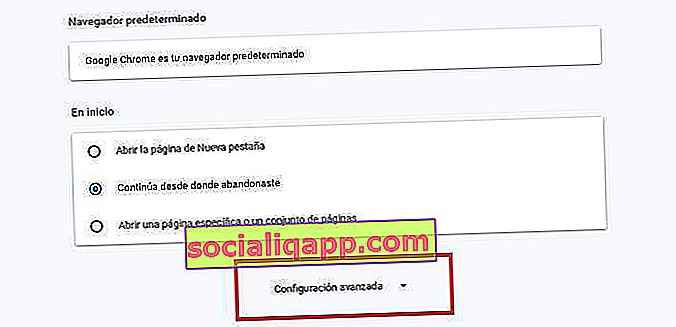
- 아래로 이동하여 " 인터넷 사용 기록 삭제 "를 클릭합니다 .
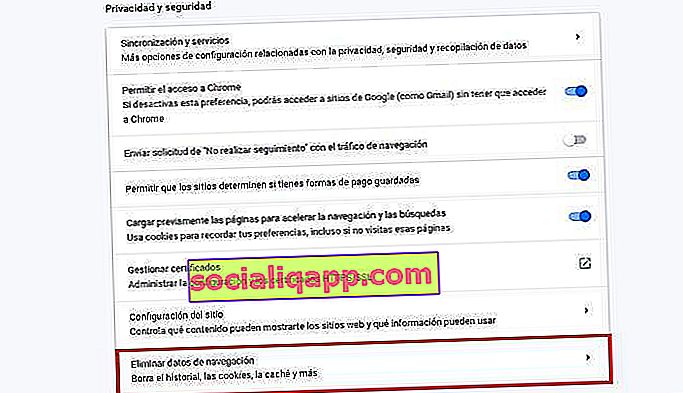
- 이 새 창에서 " 고급 설정 "을 클릭하고 " 시간 간격 : 모두 "를 표시 하고 " 비밀번호 및 기타 액세스 데이터 "상자를 활성화 하고 나머지 사용 가능한 상자의 선택을 취소합니다. 마지막으로 " 데이터 삭제 "를 클릭하여 저장된 모든 비밀번호를 완전히 삭제하십시오.
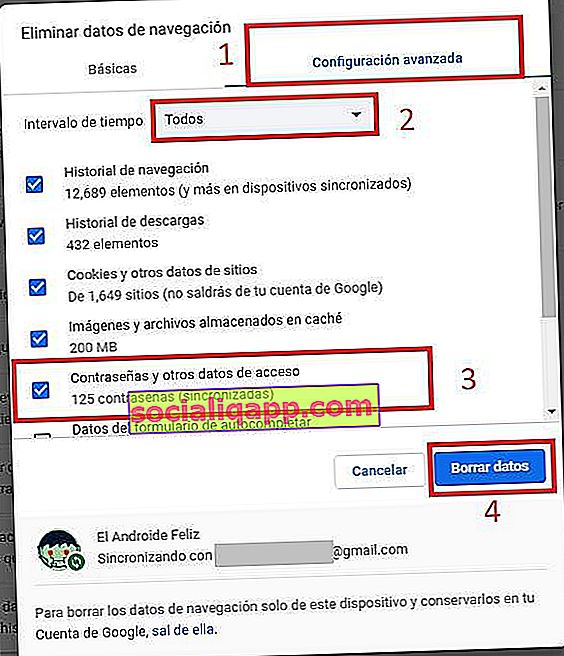
이 과정은 되돌릴 수 없음을 명심해야합니다. 따라서 그러한 깊이의 행동을 취하기 전에 완전히 확인합시다. 그렇지 않다면 다음에 어딘가에 로그인하려고 할 때 좋은 기억을 갖는 것이 좋습니다!
당신이 있습니까 전보가 설치되어 있습니까? 채널에서 매일 최고의 게시물을 받아 보세요 . 또는 원하는 경우 Facebook 페이지 에서 모든 것을 찾아보세요 .